Cómo Configurar y Utilizar el Zoom en Apple Watch
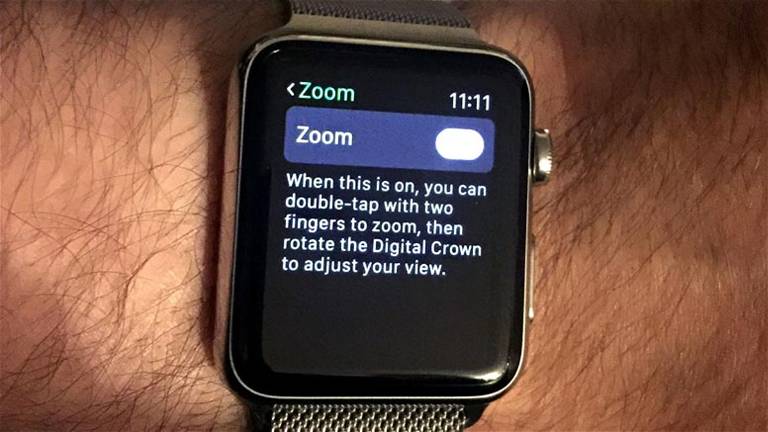
Volvemos con un nuevo manual o truco para el Apple Watch, poco a poco estamos confeccionando una gran cantidad de tutoriales y manuales que te serán muy útiles cuando puedas hacerte con el smartwatch el próximo 26 de junio. En esta ocasión te traemos un tutorial para que aprendas a configurar y utilizar la función zoom del Apple Watch, especialmente diseñada para las personas con discapacidad visual o ceguera parcial, pero que podrá utilizar cualquier usuario.
Ya te hablamos las funciones de accesibilidad del Watch, un apartado muy importante para Apple y algo que ya tenían en mente durante los tres años de desarrollo que les llevó su primer smartwatch. El reloj inteligente incluye algunas funciones de accesibilidad, que serán muy útiles para todos aquellos usuarios que se hagan con el reloj y tengan algún tipo de discapacidad. Por ello vamos a explicarte como utilizar la función “Zoom” del Watch.
Cómo configurar el zoom desde el Apple Watch
Una de las funciones añadidas al Apple Watch para mejorar la accesibilidad del reloj es la función zoom. Quizás necesites configurar el zoom desde el Apple Watch y no sepas como hacerlo. No te preocupes, es muy sencillo y tan solo tendrás que seguir los siguientes pasos.
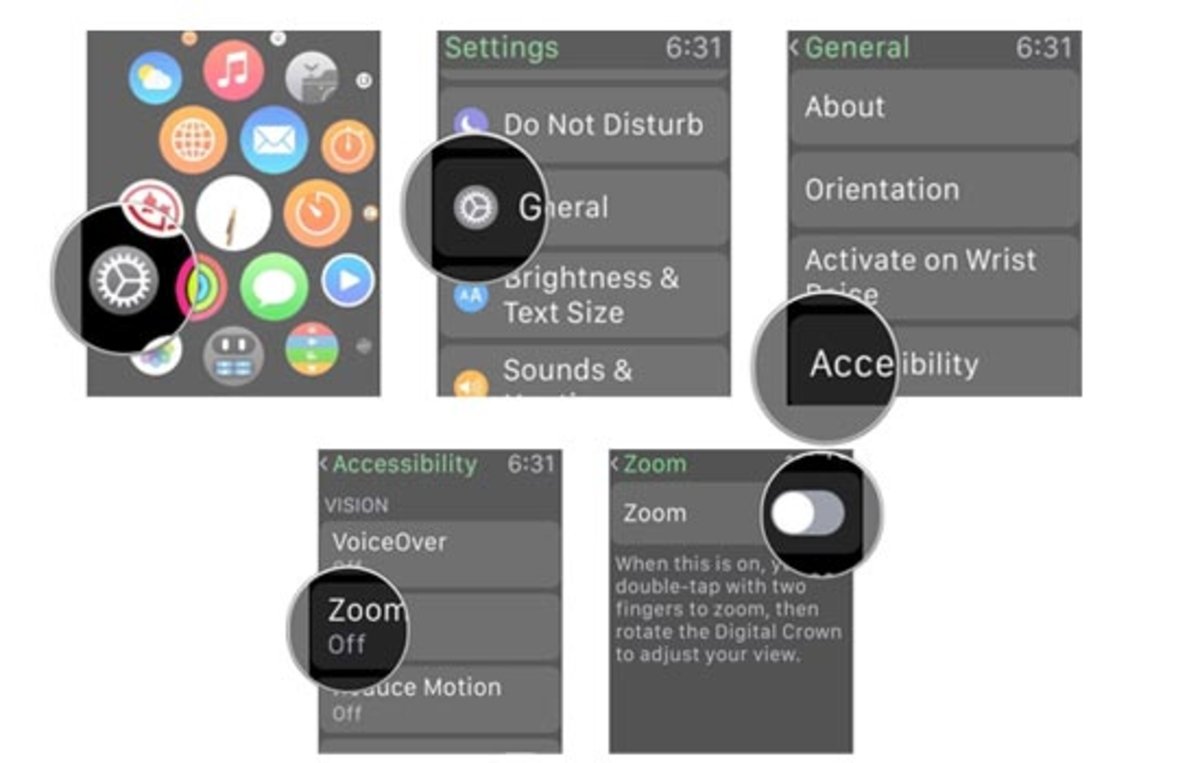
- Lo primero que debes hacer es acceder a la aplicación de “Ajustes” del Apple Watch, que se encuentra en el menú principal del reloj. Podrás acceder a él pulsando la corona digital del reloj.
- Una vez dentro de la aplicación “Ajustes” pulsa sobre la opción “General” para acceder a algunos ajustes del reloj.
- Dentro de la sección “General” pulsa sobre “Accesibilidad”, como muestra la imagen.
- Dentro de las opciones de “Accesibilidad” pulsa sobre “Zoom” actívalo.
Para desactivar el zoom si no quieres utilizarlo tan solo tienes que repetir los mismos pasos y desactivar la opción.
Cómo configurar el zoom desde la app Apple Watch de iPhone
La configuración del Watch también puede realizarse desde la aplicación del smartwatch para iPhone, te contamos como hacerlo.
- Lo primero que debes hacer es abrir la aplicación Apple Watch en tu iPhone.
- Después acceder a la opción “General” y una vez dentro pulsa sobre “Accesibilidad”.
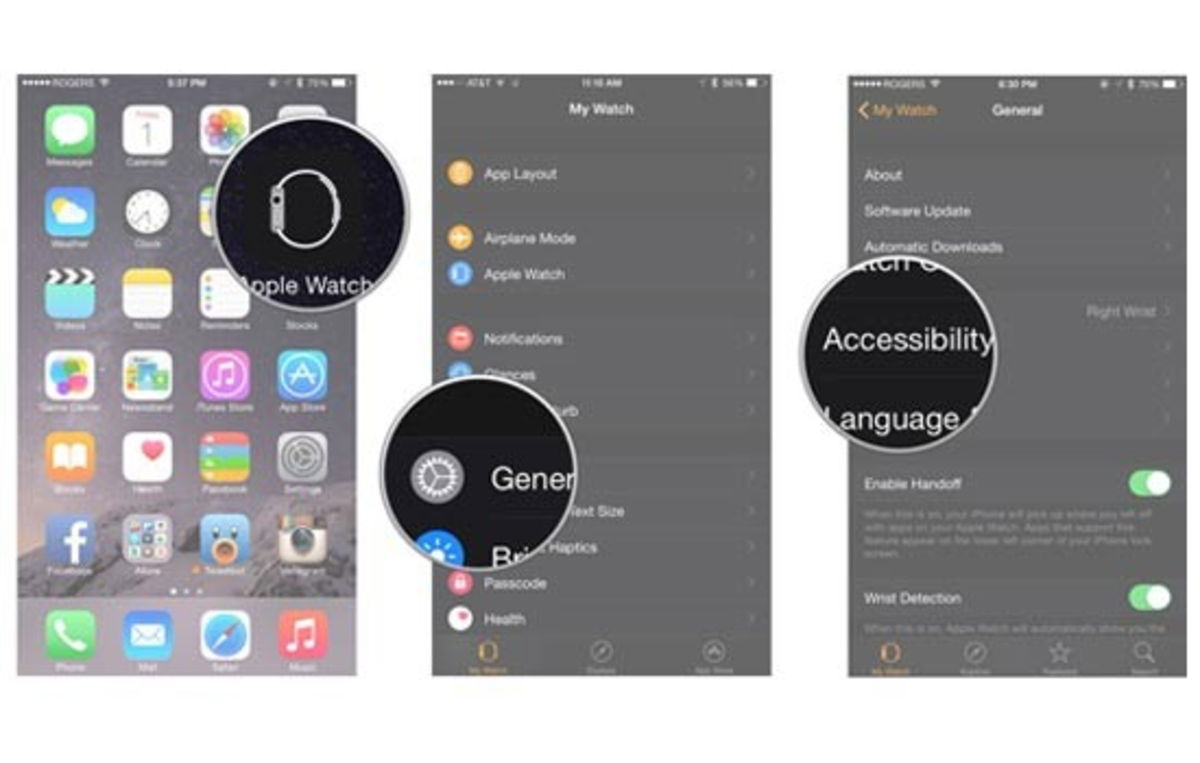
- Ahora solo debes acceder a la opción “Zoom” y activarla, como realizaste en el anterior tutorial.
- Además puedes activar el nivel de zoom que quieres en el Apple Watch, utilizando el deslizador que aparece en la parte inferior de este menú, siendo 1,2 el mínimo y 15 el máximo.
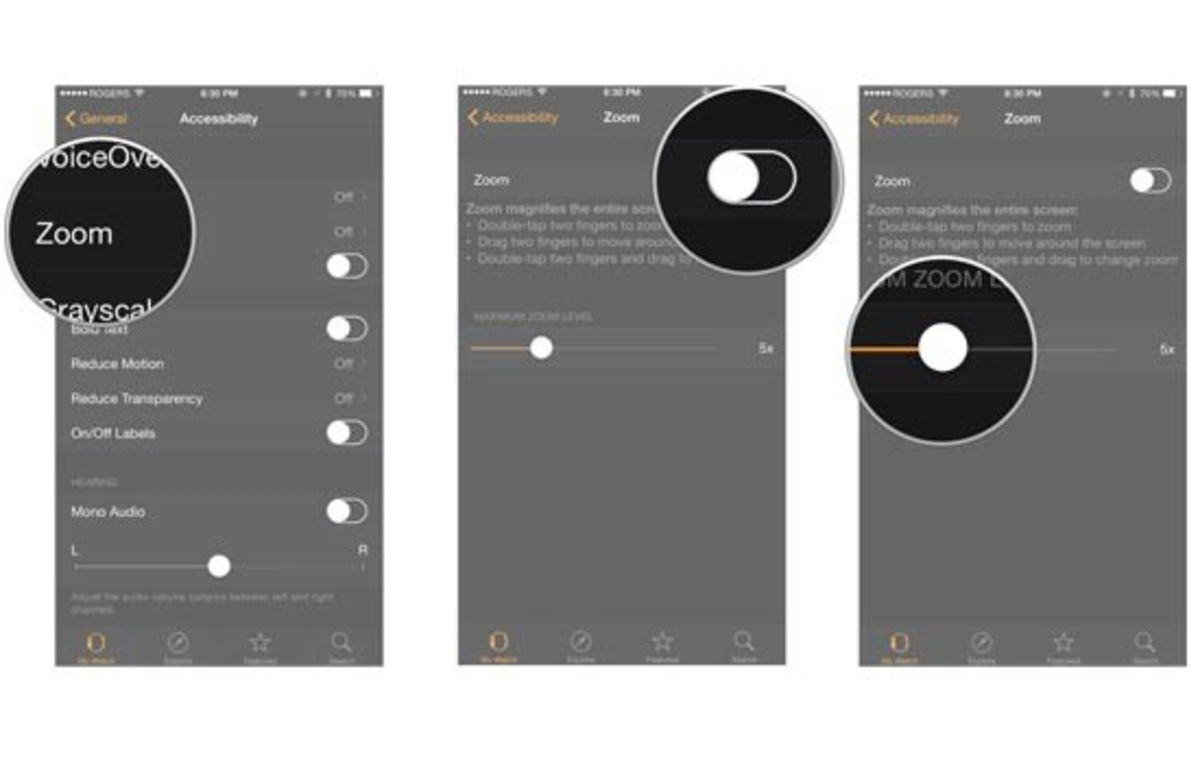
Cómo utilizar el Zoom en el Apple Watch
Ahora que tienes configurado y activado el zoom, deberás aprender a utilizarlo en el Apple Watch. La función se activa realizando diferentes gestos sobre la pantalla que vamos a mostrarte a continuación.
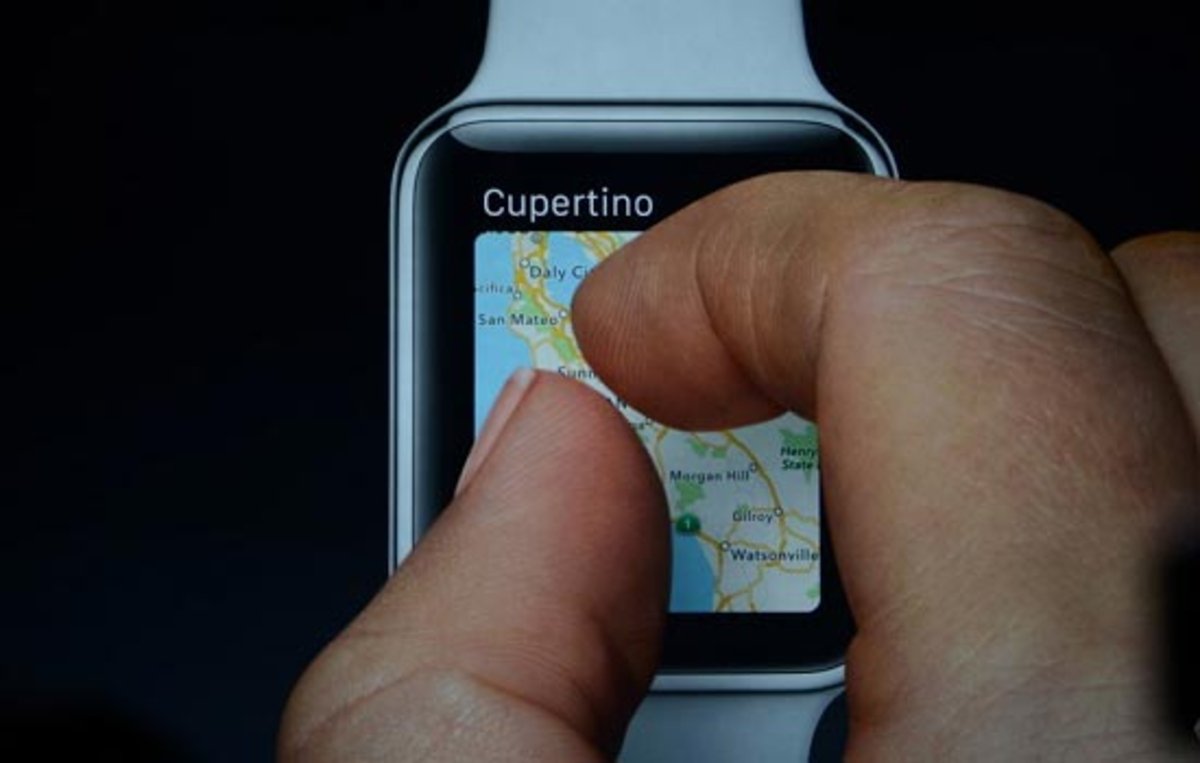
- Debes pulsar dos veces sobre la pantalla, con dos dedos, para activar el zoom.
- Arrastra los dos dedos para desplazarte con el zoom.
- Si hacer doble pulsación con los dedos sobre la pantalla y los mantienes en ella, podrás elegir el nivel de zoom que deseas, igual que si lo ajustaras en la opciones de la aplicación de iPhone, como te hemos mostrado antes.
Hasta aquí tres sencillo tutoriales que te ayudarán a configurar la accesibilidad del Apple Watch, con la función de Zoom, dirigida a los usuarios con alguna deficiencia visual y ayudarles a poder utilizar el reloj inteligente, como hemos conocido gracias a iMore.
¿Qué te parece las funciones de accesibilidad del Apple Watch?
También puede interesarte: Las Mejores Funciones de Accesibilidad de iPhone y iPad
Puedes seguir a iPadizate en Facebook, WhatsApp, Twitter (X) o consultar nuestro canal de Telegram para estar al día con las últimas noticias de tecnología.